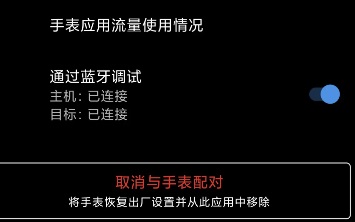蓝牙调试
大约 2 分钟
弃用
您查看的内容已经过时,不再更新。
如果您的设备没有 WLAN 功能,您可以通过蓝牙调试的方式连接到您的设备。
或者您的设备支持蓝牙调试,但是您不想使用 WLAN 连接到您的设备,您也可以通过蓝牙调试的方式连接到您的设备。
支持的设备
提示
蓝牙调试仅适用于搭载 Wear OS 2 的 Android 配对手表。
介绍
由于早期厂商不重视通信而生产了一些「蓝牙版」手表,故只能通过 USB 或者蓝牙调试。
您可以通过电脑输入以下命令进行连接;如果您的手机支持无线调试,您可以通过无线调试手机本身进行操作。
如果您的手机有 Root,则可以使用 Root 权限进行连接,可能需要下载 Termux (tsu 命令) 或者 Magisk ADB 模块配合。
如果您有多台手机,可以使用 OTG 连接两台手机进行操作。
建立连接
- 在手机上启用 USB 调试
- 打开手机的设置菜单。
- 选择开发者选项并启用 USB 调试。
- 在手表上启用 ADB 和蓝牙调试
- 打开手表的设置菜单。
- 滚动到开发者选项。
- 确认已启用 ADB 调试。
- 启用通过蓝牙调试。
- 在手机上启用蓝牙调试
- 在手机上,打开 Wear OS 配套应用。
- 滚动到高级设置,然后点按以查看高级设置选项。
- 启用通过蓝牙调试。该选项下会显示以下状态消息:
Host: disconnected
Target: connected
此时,开发机器(主机)并未与手表(目标)通信。您需要完成此关联。
- 建立手机与手表的连接。
将手表 ADB 端口映射到手机的端口 4444 上 (可以自定义) 。
使用电脑或其他设备,连接到您手机的 ADB,并输入以下命令:
adb forward tcp:4444 localabstract:/adb-hub然后,在这台手机上通过 WearOS 工具箱输入以下 IP 地址连接手表:
localhost:4444
您将看到以下状态,显示均已经连接成功: